Bagaimana memulihkan data yang dihapus atau hilang dari kartu SD di macOS Mojave
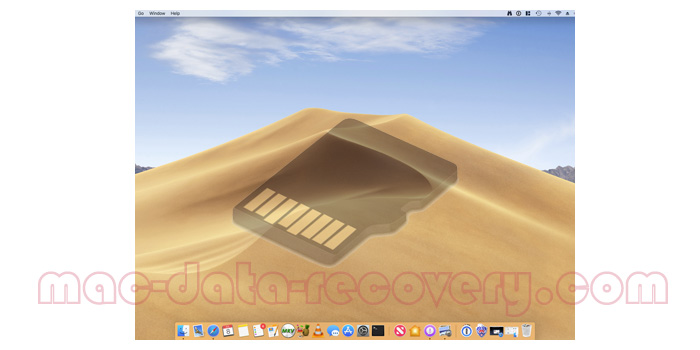
Kemarin saya membeli kartu SD 32GB untuk kamera digital saya untuk menyimpan lebih banyak gambar dan video, karena kartu SD saya saat ini hanya 16GB, dan hampir penuh. Tetapi ketika saya menghubungkan kartu memori lama ke MacBook saya, mencoba mentransfer file di dalamnya, saya membuat kesalahan. Saya salah memformat kartu SD, dan sekarang semua data saya yang tersimpan di kartu SD telah hilang, termasuk beberapa foto dan video yang sangat penting bagi saya. Apakah ada cara untuk mendapatkan semua file saya yang hilang kembali di macOS Mojave?
Selalu sangat frustasi dan menjengkelkan saat kehilangan data penting. Tapi percaya atau tidak, itu sangat sering terjadi dalam kehidupan kita sehari-hari. Tetapi apa yang akan Anda lakukan jika itu terjadi pada Anda? Membawa kartu SD Anda ke perusahaan pemulihan data? Mungkin ada risiko kebocoran privasi. Jangan khawatir. Dengan perangkat lunak pemulihan data Mac SD Card profesional, Anda benar-benar dapat melakukannya sendiri.
Langkah-langkah untuk memulihkan data dari kartu SD di macOS Mojave
Kartu Memori Mac SD Data Recovery Pro adalah perangkat lunak pemulihan kartu SD yang terbaik dan dapat diandalkan untuk macOS Mojave, dan bekerja dengan sangat baik pada hampir semua versi macOS. Dan itu bisa diterapkan untuk semua jenis file di Mac, termasuk gambar, dokumen, email, video, dan lain-lain. Sekarang silakan merujuk ke langkah-langkah berikut.
Langkah 1: Unduh gratis Data Pemulihan Data Kartu Memori SD SD
Setelah Anda kehilangan data pada kartu SD, segera hentikan penggunaannya, atau itu akan menghancurkan atau menimpa data yang hilang.
Langkah 2: Hubungkan kartu SD dengan Mac Anda
Masukkan kartu SD ke pembaca kartu, colokkan ke slot kartu memori Mac Anda, lalu luncurkan Pro SD Memory Card Data Recovery Pro, lalu pilih mode pemulihan data.

Langkah 3: Pilih drive kartu SD
Pilih kartu memori untuk melanjutkan.

Langkah 4: Pratinjau dan ambil file yang hilang
Saat pemindaian selesai, file yang dapat dipulihkan akan ditampilkan di sana. Klik mereka untuk melihat dulu dan memilih apa yang Anda inginkan, lalu klik tombol "Pulihkan" untuk menyimpannya ke sistem MacOS Mojave Anda. Tolong jangan menyimpannya ke kartu SD Anda, karena dapat menimpa data lama.


